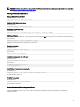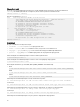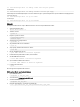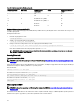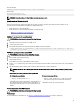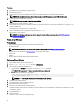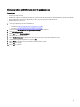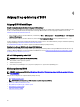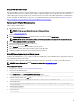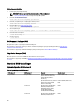Users Guide
$>: network-manager.nmcli con modify <name> wifi-sec.psk <passco>
For eksempel:
$>: network-manager.nmcli con modify testwifi wifi-sec.psk happy
Indtast følgende ved kommandoprompten for at hente forbindelsen (giver systemet mulighed for at oprette forbindelse til adgangspunktet
og få en IP-adresse).
$>: network-manager.nmcli con up id <name>
For eksempel:
$>: network-manager.nmcli con up id testwifi
Bluetooth
Kør følgende kommandoer for at parre Bluetooth-enheder som for eksempel et Bluetooth-tastatur.
1. Start bluetoothctl-konsollen.
#bluez.bluetoothctl -a
2. Tænd for enheden.
$ power on
3. Registrer agenten for tastatur.
$ agent KeyboardOnly
$ default-agent
4. Sæt controlleren i parringstilstand.
$ pairable on
5. Søg efter Bluetooth-enheder i nærheden.
$ scan on
6. Stop søgning, når Bluetooth-tastaturet er fundet.
$ scan off
7. Dan par med Bluetooth-enheder.
$ pair <MAC address of Bluetooth keyboard>
8. Indtast PIN-kode på Bluetooth-tastaturet, hvis det kræves.
9. Giv tillid til Bluetooth-tastaturet.
$ trust <MAC address of Bluetooth keyboard>
10. Opret forbindelse til Bluetooth-tastaturet.
$ connect <MAC address of Bluetooth keyboard>
11. Luk bluetoothctl-konsollen.
$ quit
Du kan begynde at bruge Bluetooth-tastaturet.
Skifte mellem WLAN- og Bluetooth-tilstande
1. Fjern WLAN/BT-driveren.
$ modprobe -r ven_rsi_sdio
2. Juster tilstanden i /etc/modprobe.d/rs9113.conf
3. Genindlæs WLAN/BT-driveren.
$ modprobe ven_rsi_sdio
4. Kontroller driftsfunktionen. Se tabellen for driftsværdier.
$ cat /sys/module/ven_rsi_sdio/parameters/dev_oper_mode
53